AI分析「対話の要点抽出機能」特集
piglyph AI分析「対話の要点抽出機能」の紹介と使い方
1. 「対話の要点抽出機能」の紹介
❶記録も要約もpiglyphにお任せ
音声認識した対話を自動で要約し、ポイントの付箋抽出を完全自動化しました。
全員が会議に集中でき、抜け漏れもありません。
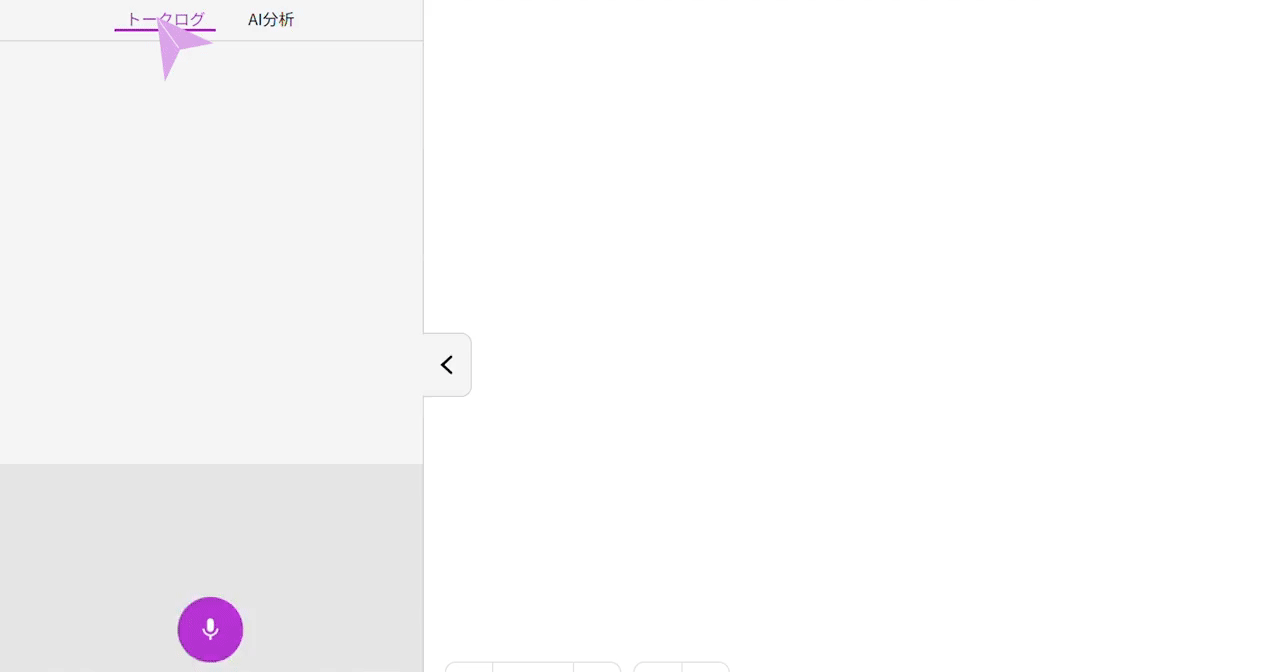
❷レポート作成をさらに簡単に
抽出した付箋を自分好みに図式化できるので、簡単にレポートが作成できます。
イラストも自動で選択されるので、直感的で内容の理解がスムーズなレポートが出来上がります。
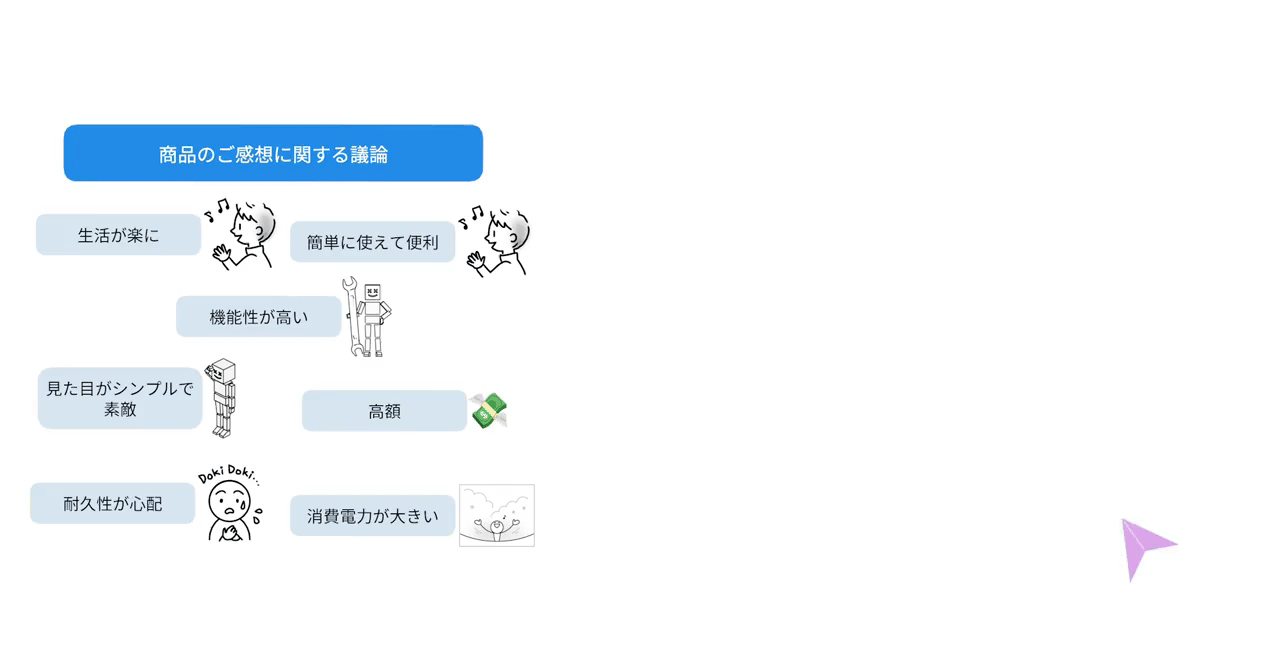
2. 「対話の要点抽出機能」の特徴
2.1 AI分析
創発的な対話の中で、議論の要点を抽出!
ピグリフの特徴である音声認識“トークログ”が進化し、自動で“AI分析”できるようになりました。
これにより、口語表現や長い発言から自動で要点を抽出し、“AI分析”タブに表示します。これらの表示された要点をそのまま付箋として選択することができるようになりました。
これまで、ファシリテーターや書記役が担っていた要点抽出を、ピグリフAI分析が行うことで、可視化に割いていた時間を削減でき、本質的な議論の時間に充てることができます。
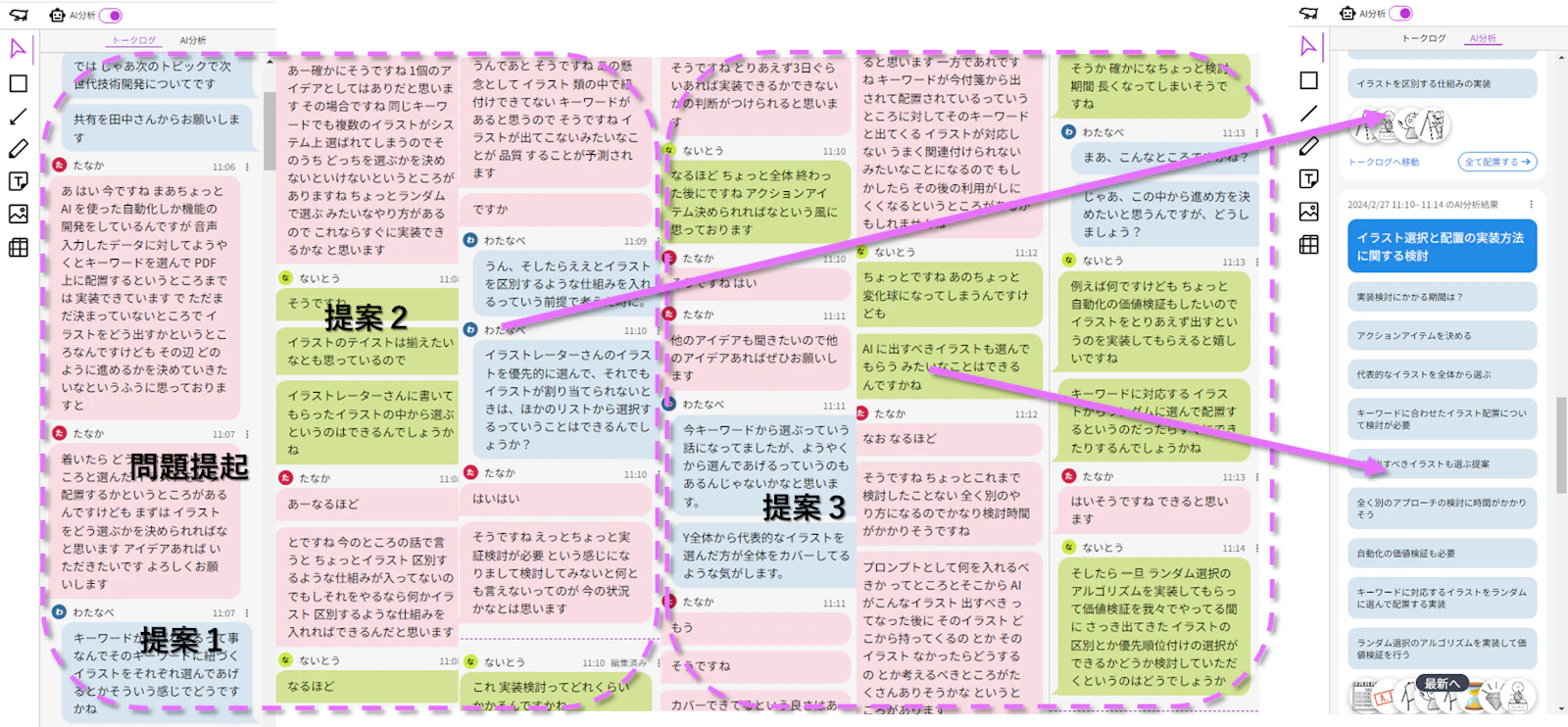
また、AI分析を行う毎に対話のトピック(主題)がポイントと併せて表示されるので、“AI分析”ログを遡るだけで簡単に議論の流れを把握できます。
2.2 一括配置
トピック・ポイント・イラストを一括配置し、編集も自由自在!
“AI分析”した結果をワークスペースへ一括配置できる機能を追加しました。
ピグリフの特徴であるイラストも自動で選択されるので、テキストだけの可視化に比べ、アイディアの振り返りが直感的にでき、意見の相乗りを誘発できるようになります。
もちろん、配置後は自由に付箋の色を変えたりテキストを編集したり、さらにそこからイラストを選んだりできるので、意見の構造化が簡単に行えます。
矢印や図形を使って因果関係を可視化したり、グルーピングしたりしながら整理することで、自然と課題やアイディアを掘り下げて、解像度の高い議論を進めることができます。

ワークスペースに配置された付箋には、「コメント/提案/疑問/結論」などのカテゴリーが表示されるので、どのようなカテゴリーの発言だったのか瞬時に見分けることができ、分類にも活用できます。
3. 「対話の要点抽出機能」の利用シーン
AI分析「対話の要点抽出機能」を活用した会議の様子を動画でご覧ください。

3.1 シーン1:問題解決型会議で使う
動画内での問題解決型会議の流れを解説します。
創発的な議論の場では、「発散」のフェーズなのか「収束」のフェーズなのか意識しながら議論を進めるのがポイントです。

4つのStep
Step1. トピックとゴールを設定する
Step2. 発散:自由にアイディア出し
Step3. 収束:AI分析で振り返りながら絞り込み
(発散と収束の繰り返し)
Step4. 決定事項とアクションアイテムに落とし込み
議論の発散後に「対話の要点抽出」を行うことで論点を整理し、全体を俯瞰しながら議論を進めることで次の収束の議論がより深いものになります。
3.2 シーン2:ブレストで使う
ブレストやワークショップなどのグループワークで、対話が盛り上がってたくさんアイディアが出たのに誰もメモを取っていなかったなんてことありませんか?
ファシリテーターは予めフレームを用意しておくことで、簡単に創発的な会議を記録できます。
会議開始:ブレストスタート時に音声認識・AI分析機能をONします
・トピックが切り替わったら、「ここまでを分析」をクリックします
・ある程度分量が溜まったら自動で要約されます
・自分たちでテキスト付箋を書き込んでもOKです
要点抽出:結果が表示されたらワークスペースに配置します
・アイディアを並べてみます
・決定事項を確認します
会議終了:ワークスペースをまとめます
最終的に対話終了と同時に直感的に振り返り・共有のできるビジュアル議事録ができます!
事前準備: テンプレートからフレームを選び、テーマとトピックを書き込みます
・ブレストで使えるテンプレートもご用意しているので、ぜひ一度お試しください
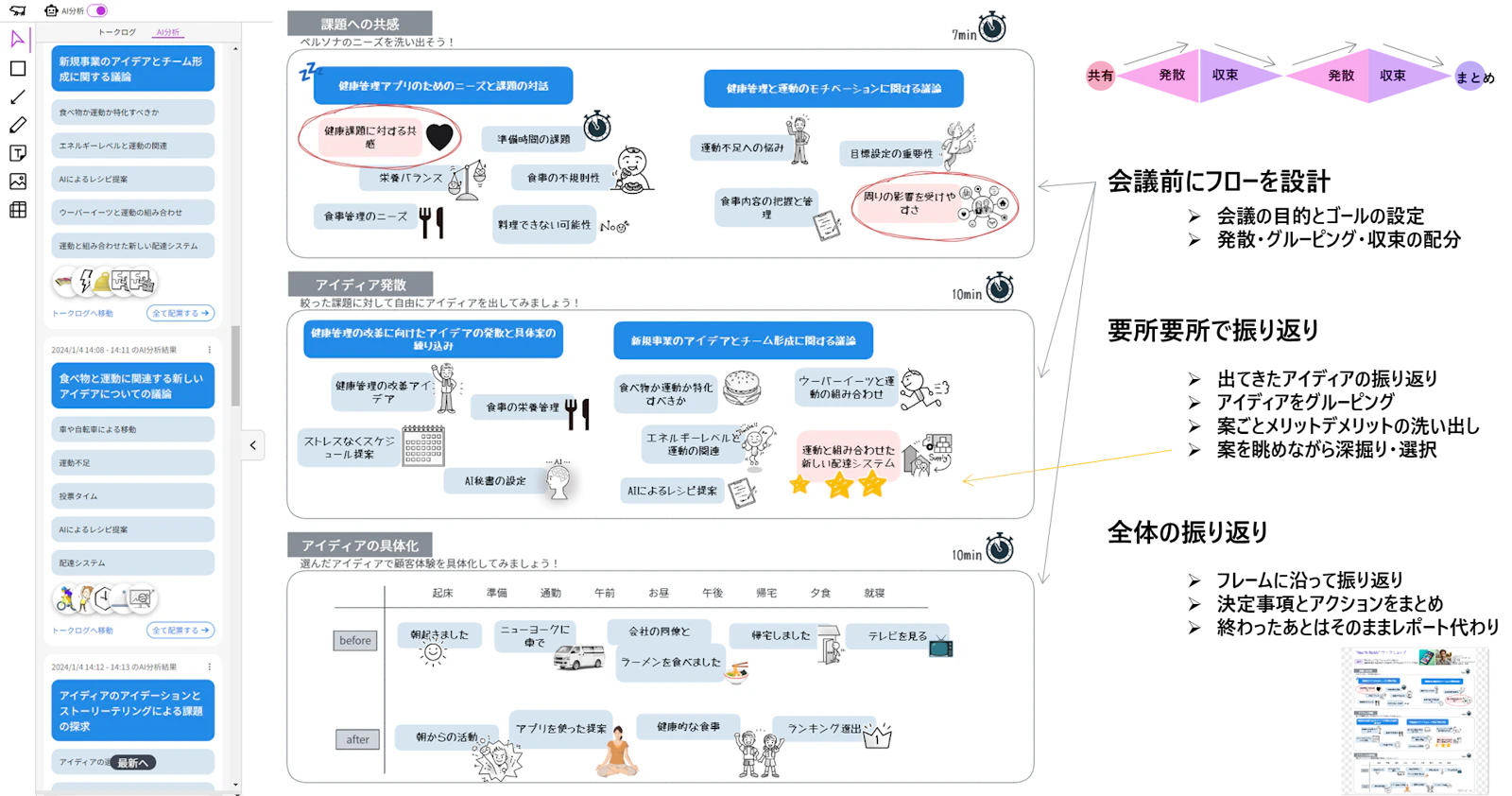
3.3 シーン3:メモを取らない○○を効率化!
普段メモを取っていなかった 1on1、立ち話、顧客ヒアリング、毎週の振り返りワークでも手軽に使えます。
クライアントさんとの打ち合わせで、せっかくありたい姿を引き出せたのに、その後に活かせていないなんてことはありませんか?
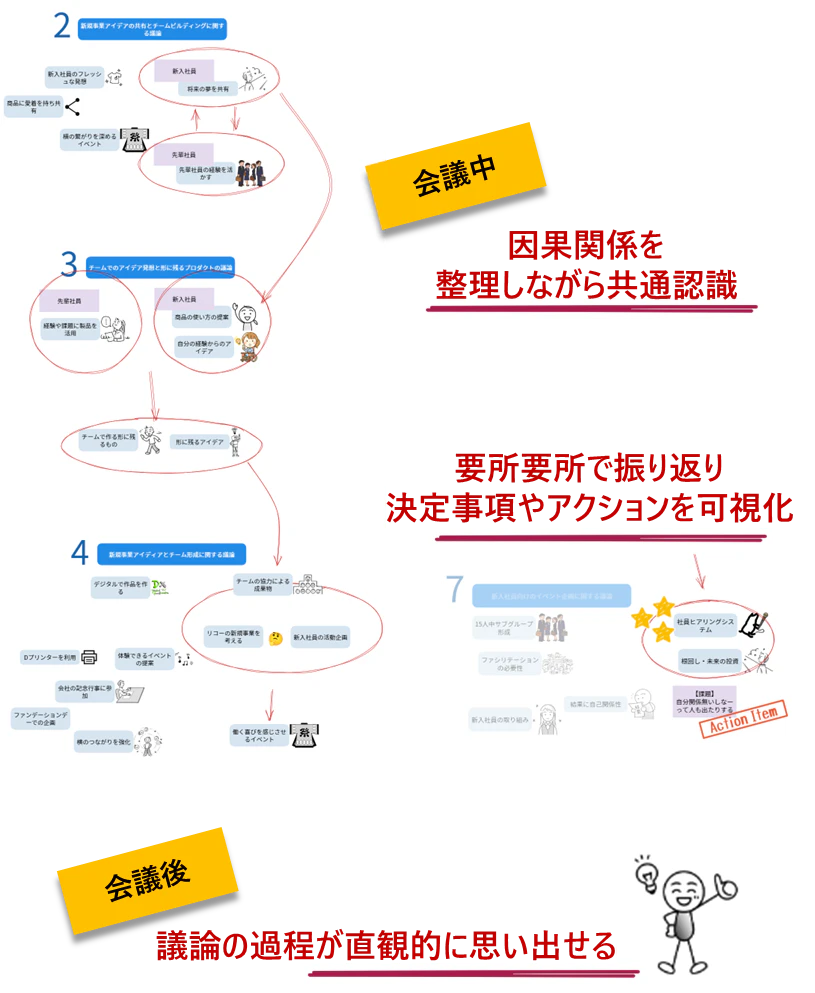
詳しくは活用ガイドをご参照ください。
4. 活用ポイント
ピグリフの既存の機能と、新機能「対話の要点抽出」を組み合わせて会議の効率化をお試しください!

ここまでのポイントをまとめ
✅対話のキーワードを完全自動で付箋化でき、全員が会議に集中
✅他の人の発言要約への相乗りが起き、多様な視点からのアプローチを促進
✅課題やアイディアを洗い出して全体俯瞰でき、根本的な課題や有力なアイディアの選定が可能
このようなポイントにより、会議の成果を最大化して、迅速な課題解決に貢献します。
5. 操作手順
「対話の要点抽出機能」の操作方法です。
5.1 音声認識開始
画面左下のピグリフのマイクをONにして会話を始めます。
※複数人の音声を1台のPCから入力する場合はMicrosoft Edgeブラウザ推奨
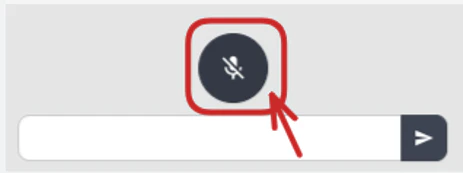
5.2 AI分析を開始
画面左上のAI分析機能のスイッチをONにします。
「トークログ」から「AI分析」タブへ切り替えるとAI分析結果が表示されます。
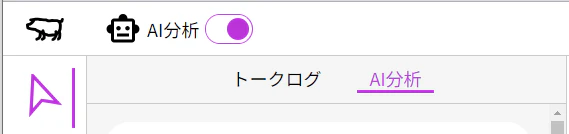
<自動で分析>
対話が溜まっていくと自動で分析結果が出力され、トーク内容と要点抽出結果が表示されます。
「全て配置する」ボタンを押してワークスペースに自由に配置できます
<手動で分析>
トピックの切り替わりのタイミングで「ここまでを分析」ボタンを押してください。
しばらくするとに分析結果が出力されます。
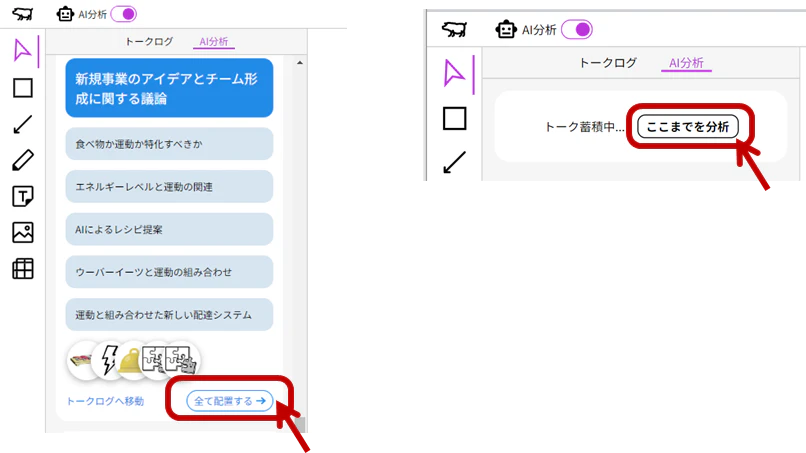
抽出されたポイントを「AI分析」タブからドラッグ&ドロップしても個別に配置できます。
5.3 配置して編集
ワークスペースに配置した後は自由に編集できます。
並べ替えて構造化したり、矢印を使って因果関係を整理したりしながら抽出されたポイントを整理します。
発散フェーズ終了時に「ここまでを分析」して、収束のための整理に使うのが効果的です。
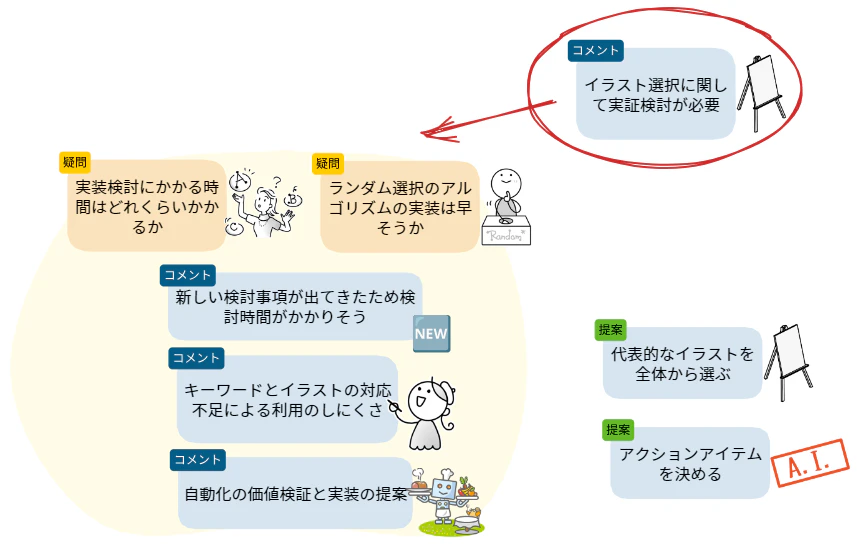
5.4 議論のまとめ
最後に、決定事項やアクションアイテムを確認します。
キャンバス画像はそのまま「エクスポート」して直感的なビジュアル議事録としてレポートに活用できます。
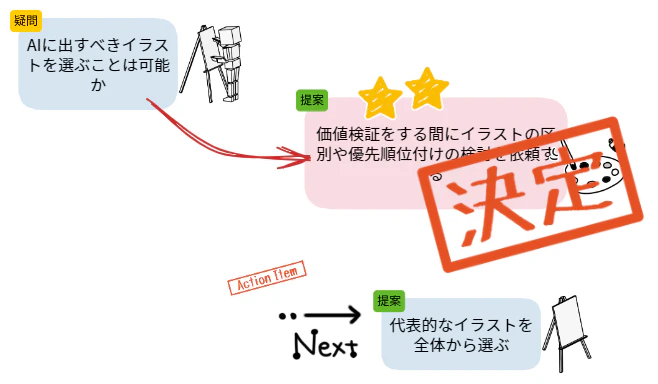
自分専用の"ピグリフルーム"で試してみたいと思われた方は是非トライアルへお申し込みください!
AI分析「対話の要点抽出機能」がパワーアップしました!
詳しくは特集記事をご覧ください!